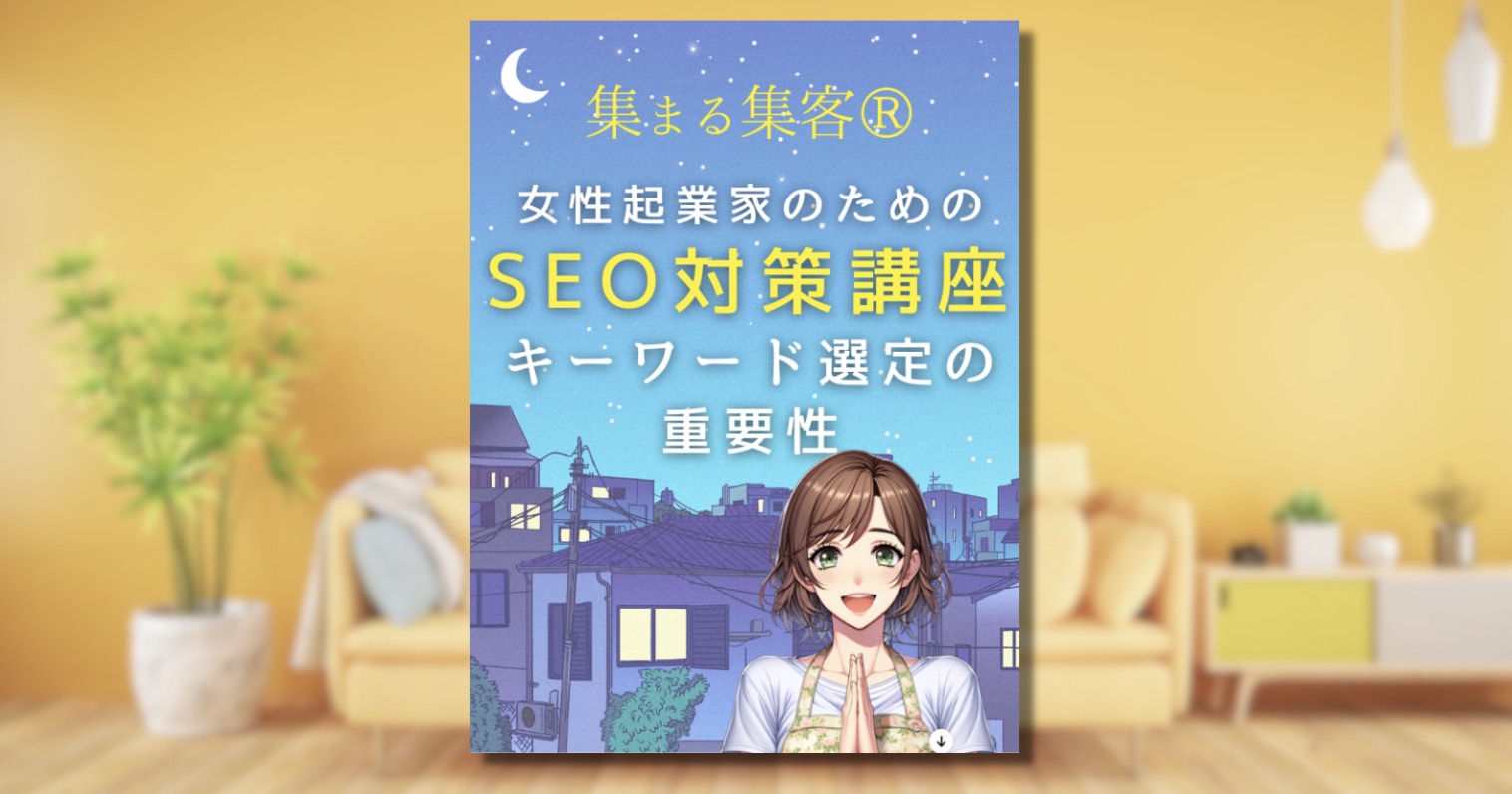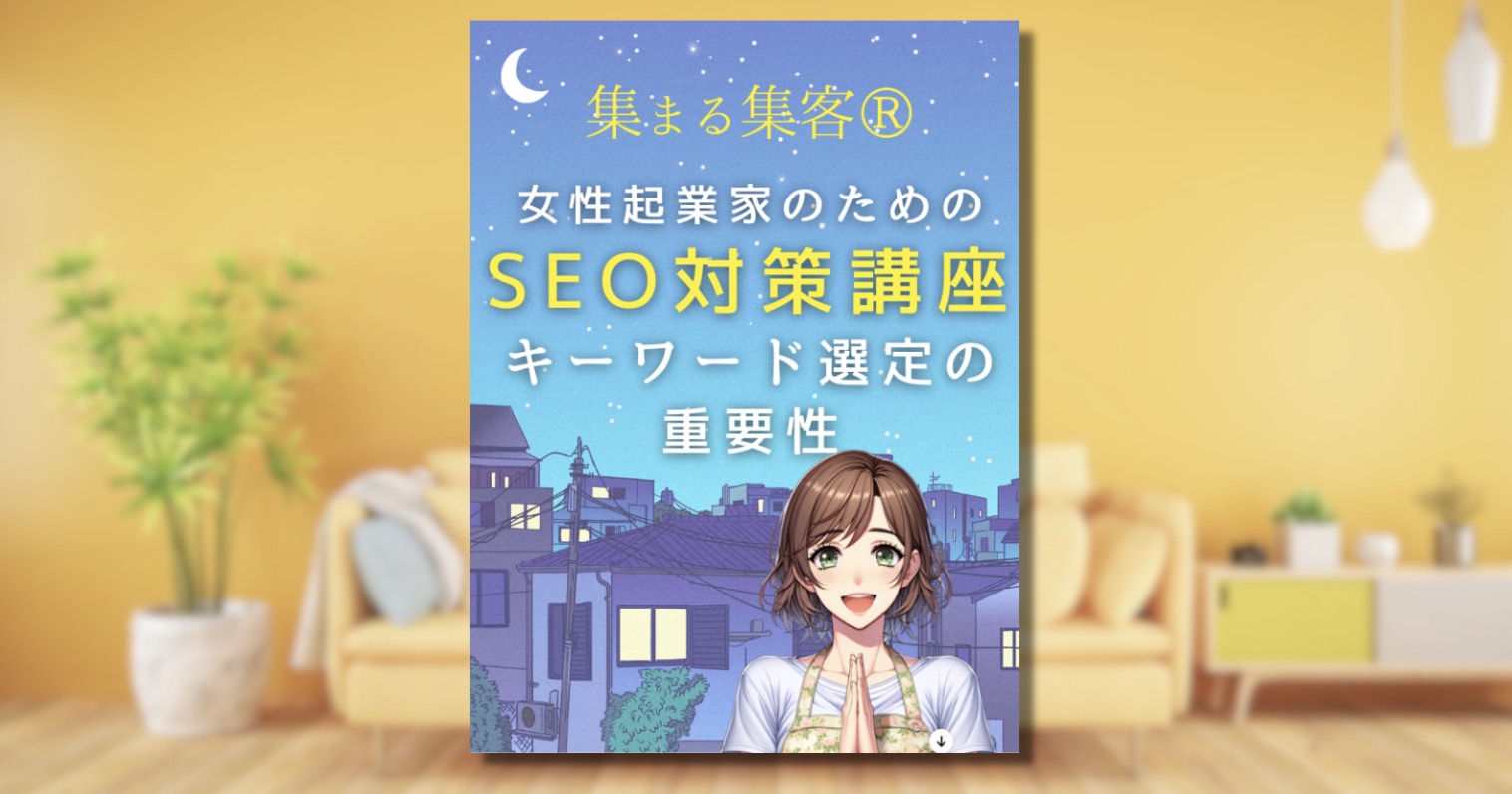🔰リサーチャーまるお
🔰リサーチャーまるお僕のブログに、yahoo知恵袋みたいなQ&Aの掲示板を作りたいっす!



それならwpForoをインストールするといいよ。さらにmyCredと統合すると、掲示板に質問したり、答えたりした人がポイントをためることもできるよ!
wordpressのブログを一段高いステージに上げるコツは、Yahoo掲示板のようなQ&A掲示板を作ることです。Q&A掲示板は、あなた一人で頑張る集客から、「お客様と一緒に育てる集客」へとシフトできる仕組みを作ってくれます。
Q&A形式はGoogleに評価されやすいので、あなたのブログがSEOに強くなります。
また、読者が気軽に質問できて、あなたや他の会員が答えてあげられる場所を作ることで、あなたと読者、そして読者同士の交流が生まれます。
そして、投稿された質問と回答は、そのまま資産としてブログに残り続けます。
それをMyCredと連携させれば、質問や回答をするたびにポイントも貯まるので、読者は楽しみながら学べて、自然とコミュニティが育ちます。読者との絆が深くなることで、あなたのブランドも強くなります。
この記事では、そんなQ&A掲示板をWordpressブログに導入し、さらにMyCredと連携してポイントも貯められる仕組みを作る方法をご紹介します。
※事例の画像では、WordpressのテーマにSWELLを使用しています。
この記事のハイライト
- wordpressのブログにプラグイン「wpForo」を入れるとQ&A掲示板が設置できる
- Q&A掲示板があることで、読者とのやり取りが生まれ、信頼関係を構築できる
- Q&A形式はGoogleにも喜ばれるので、SEOに強くなる。
- 掲示板に投稿された質問や悩みは、商品の企画やコピーのネタになる。
- 「wpForo – myCRED Integration」というプラグイン(有料)でmyCredと連携させれば、Q&A掲示板でポイントがたまる仕組みを作れる
Q and A 掲示板を作るメリット



何で、Q&A掲示板を作ったほうがいいっすか?



Q&A掲示板はGoogleに評価されやすいからだよ。
Googleは「読者の検索意図に応えてくれるサイト」を高く評価します。
たとえば、「〇〇って何ですか?」という質問に対して「〇〇は△△のことです」と明確に答えているサイトは、GoogleのAIにも「このサイトは読者の疑問に明確に答えているな」と伝わります。
そして、GoogleのAIは、そんなサイトを検索上位に表示させたり、ゼロクリック検索(AIが直接答えを表示する形式)にも引用したりします。
Q&A掲示板は、まさに「読者の疑問に答える」という、最もGoogleに評価されやすい形式です。掲示板の質問と回答が蓄積されるほど、あなたのブログはGoogleに評価されていくのです。
また、「どんなことに悩んでいるのか」「何を知りたがっているのか」がわかります。そのリアルな読者の声は、商品企画や、コピーの貴重なネタになります。
さらに、Q&A掲示板に寄せられた質問にあなたが答えることで、あなたと読者とのやり取りが生まれます。そこで信頼関係を築けば、将来的な潜在客が増えることにもなるのです。
wpForoとは?



どうやったらwordpressのブログにQ&Aの掲示板を作れるんすか?



色々な方法があるけど、この記事では「wpForo」というプラグインを使った方法を解説するね。
wpForoをインストールする
wpForoは、WordPressにフォーラム機能を付加するプラグインです。「フォーラム」とは掲示板のことです。
このプラグインを使うことで、WordPressで作ったブログにyahoo知恵袋のような掲示板を作成することができます。
インストールは、wordpressのメニューから「プラグイン」→「新規ブラグインを追加」→「wpForoで検索」→「今すぐインストール」でできます。
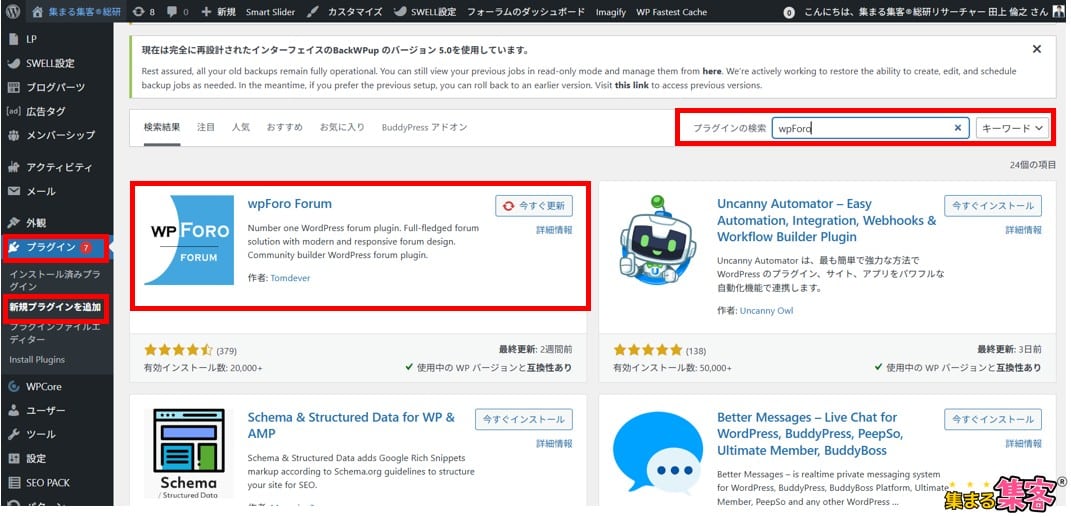
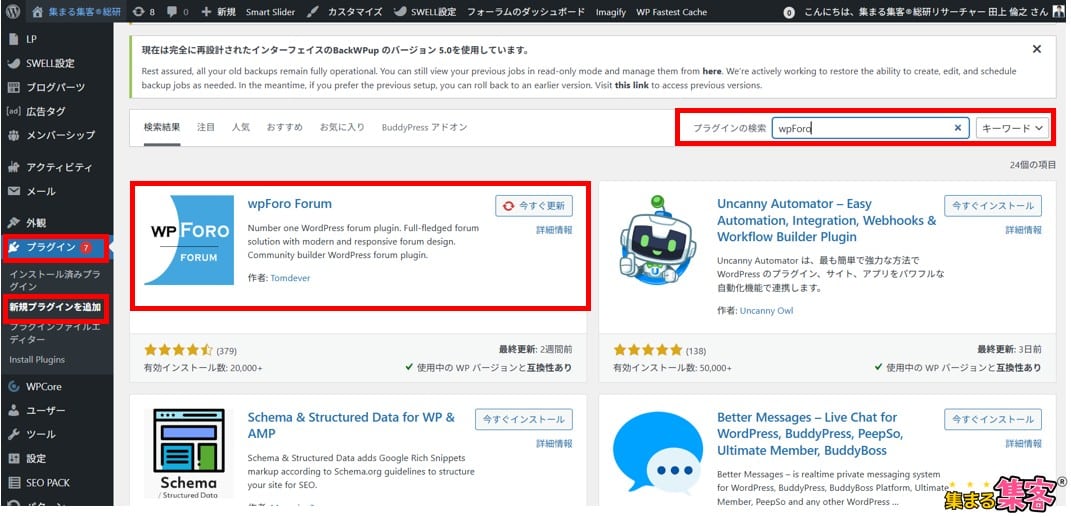
MyCredと連携する
さらに、myCredと連携して、wpForoで作った掲示板に投稿するとポイントがもらえる仕組みも作れます。
myCredについては、下記の記事をご参照ください。インストールの方法も記載しています↓


wpForoとmyCredを連携させるには、別途で「myCRED Integration」というアドオンが必要になります。これは有料になります。
下記の手順でmyCRED Integrationを購入して、インストールしてください。
※Single Site Licenseは「1サイトのみ有効」の製品です。複数のサイトに掲示板を設置したい場合は、「3 Sites License」や「10 Sites License」を選択してください
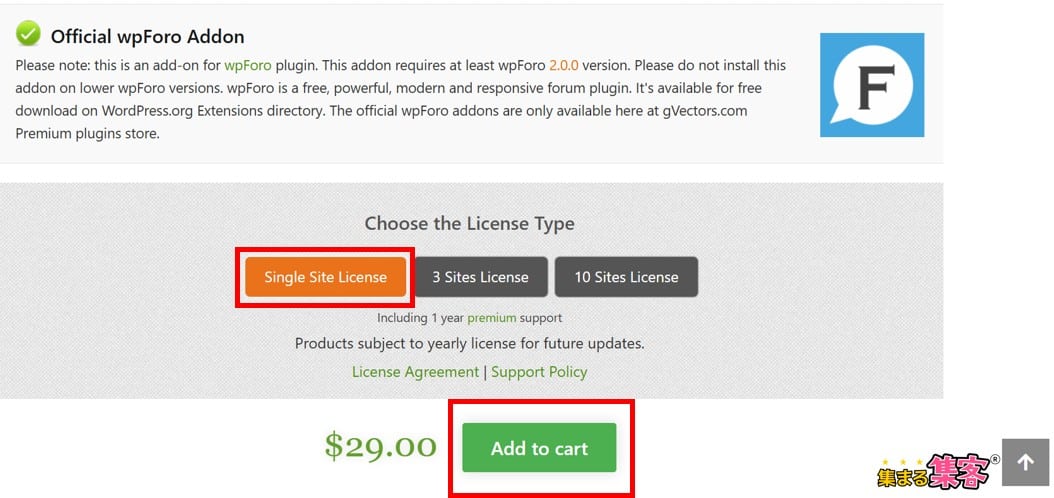
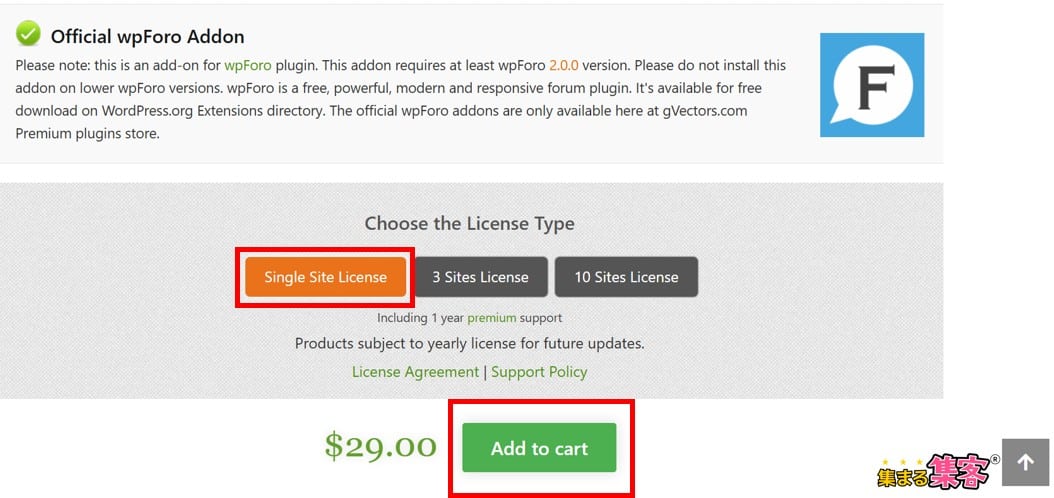
※「Your gVectors Team order is now complete」という件名のメールが届きます。そのメールから、myCRED Integrationのインストール用のファイルをダウンロードできます。
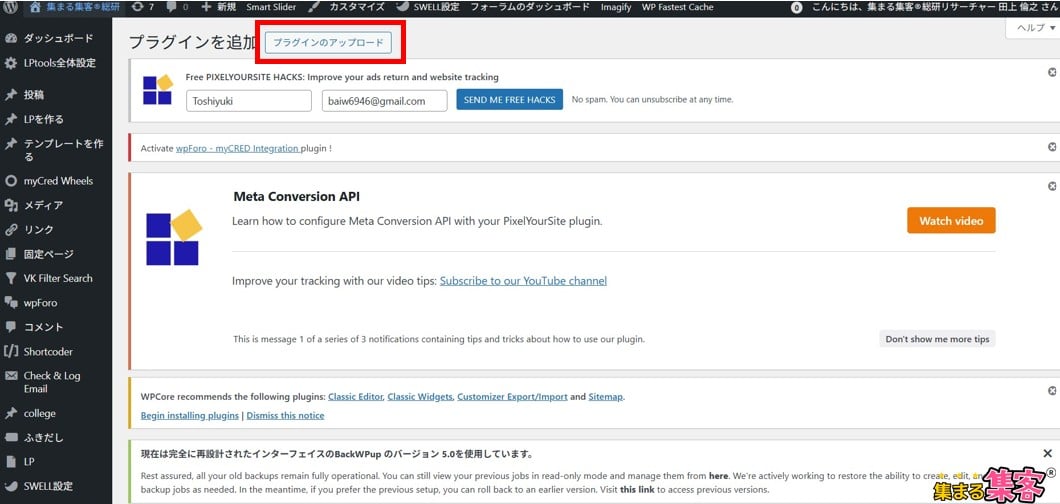
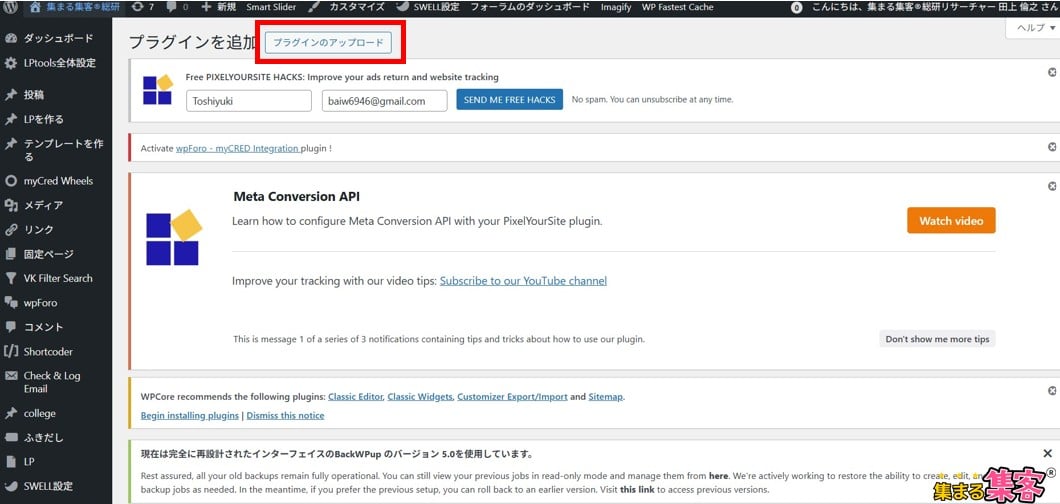
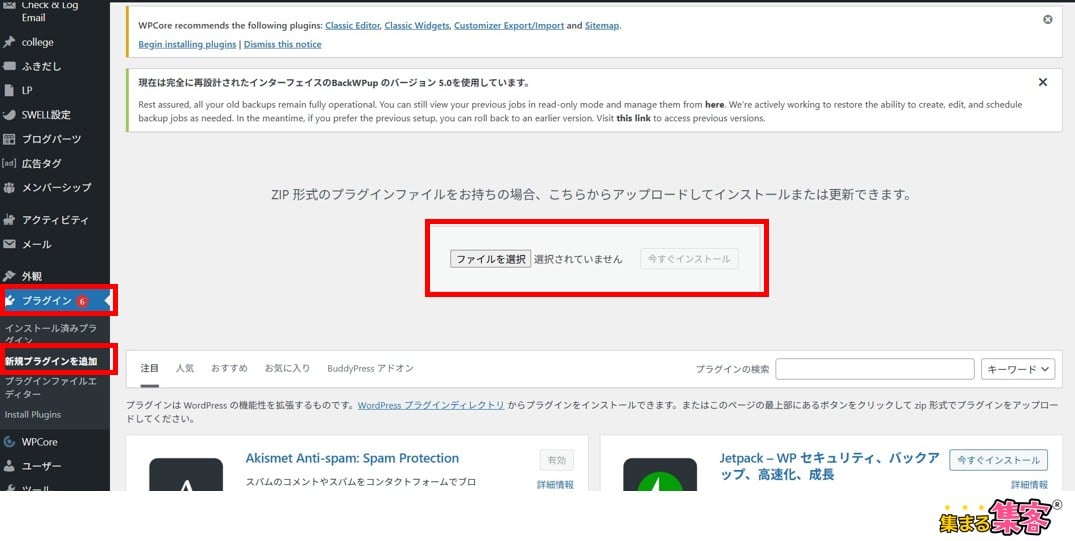
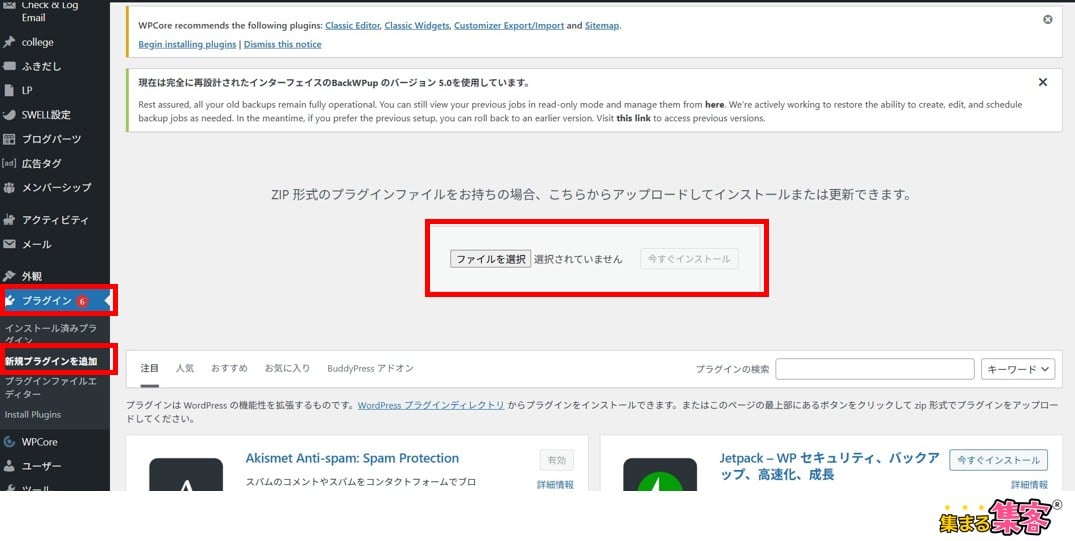
新しい親フォーラムを作成する
掲示板のことを「フォーラム」と呼びます。そして、フォーラムには「親フォーラム」と「子供フォーラム」があります。まずは、親フォーラムを作成する必要があります。
wpForoを有効化した後、下記の手順で新しい親フォーラムを作成してください。
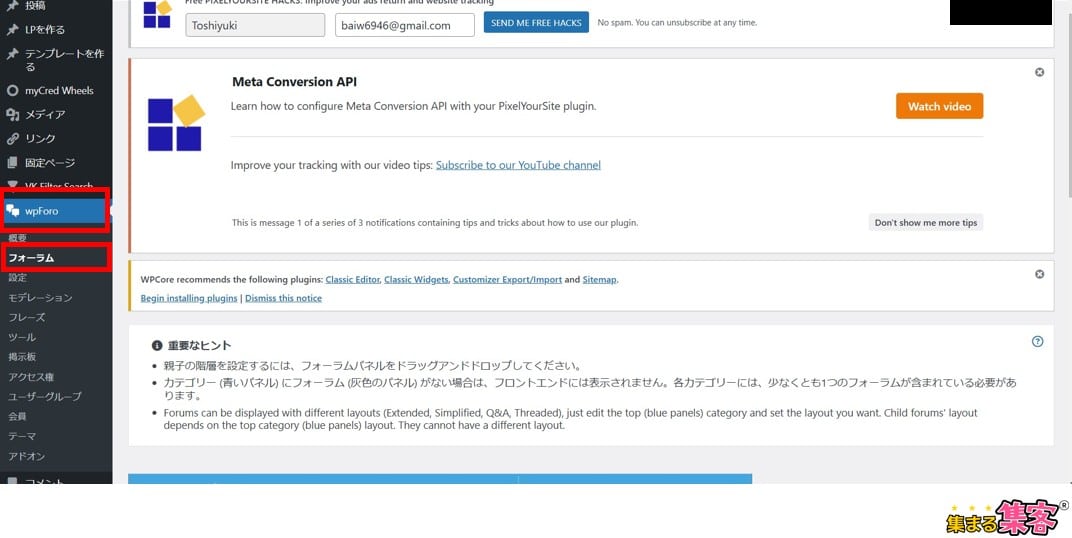
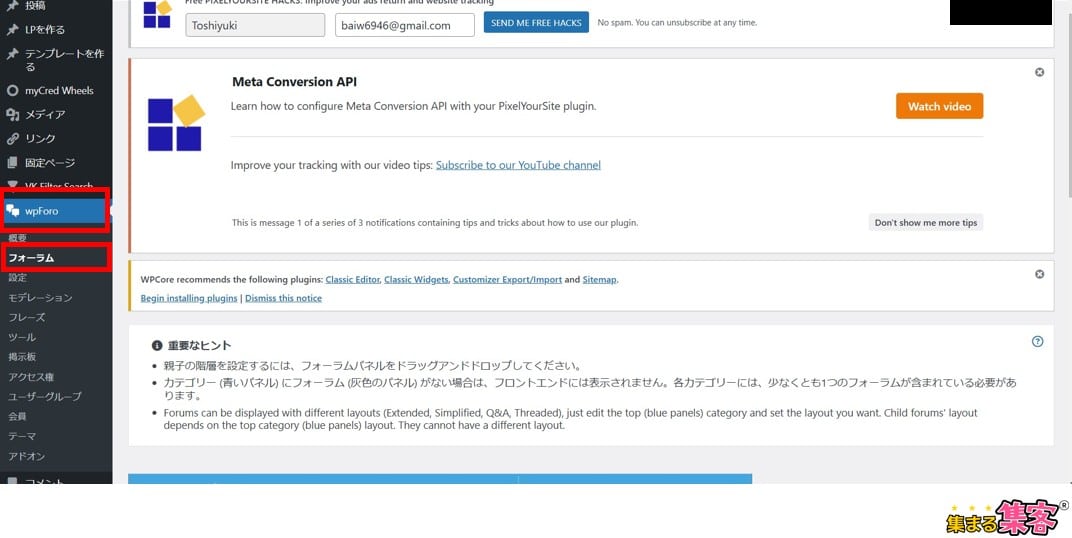
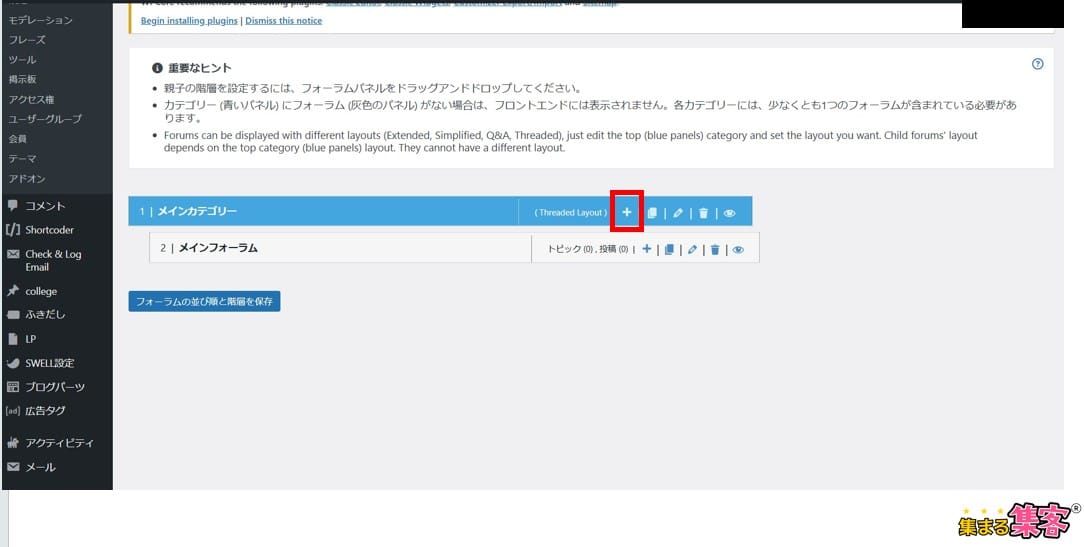
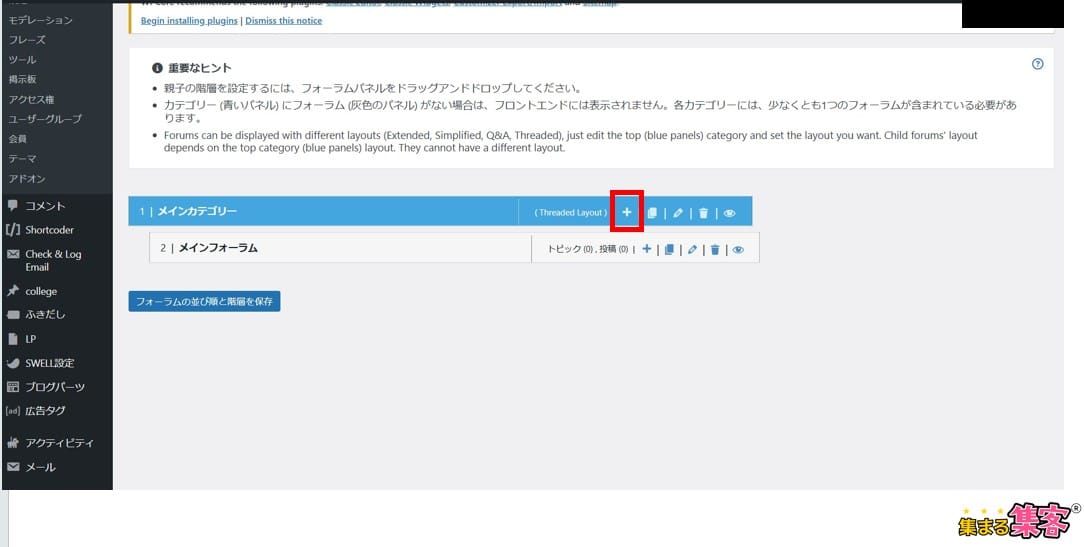
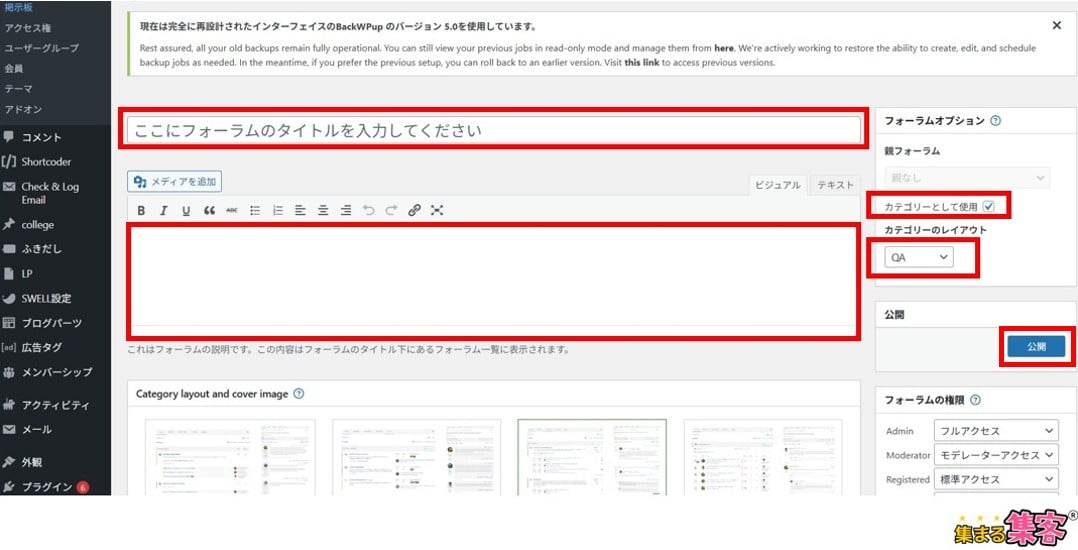
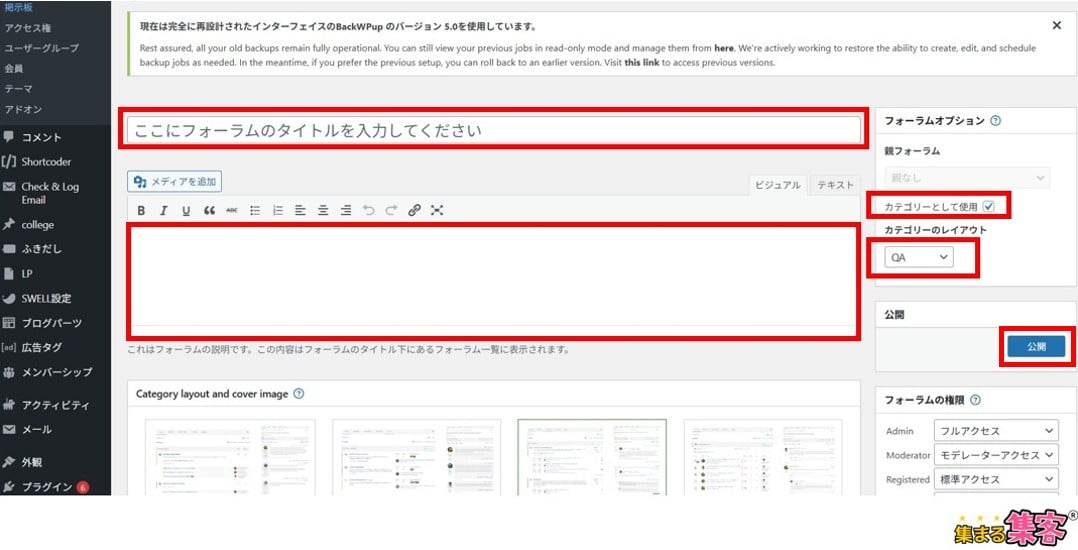
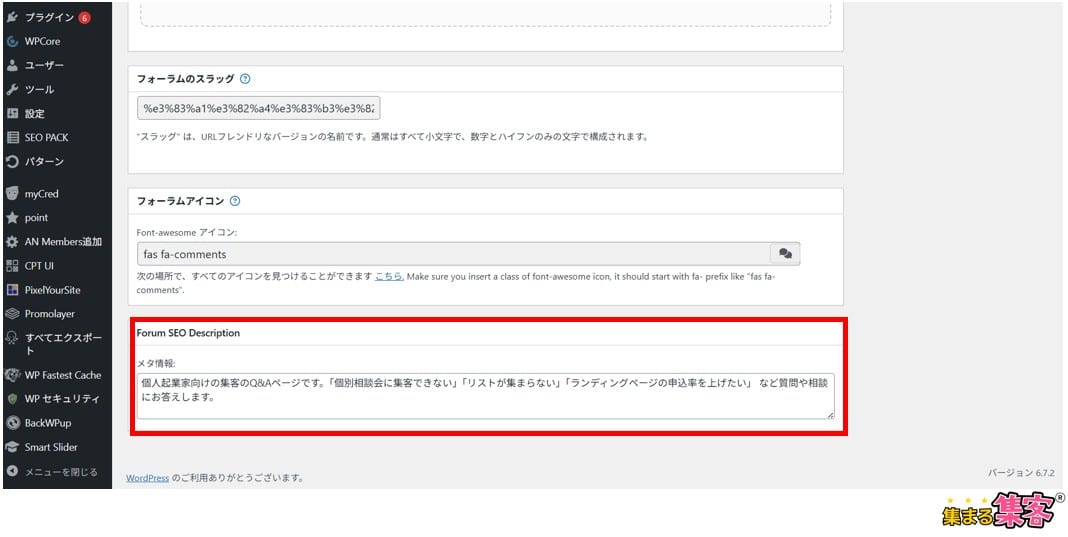
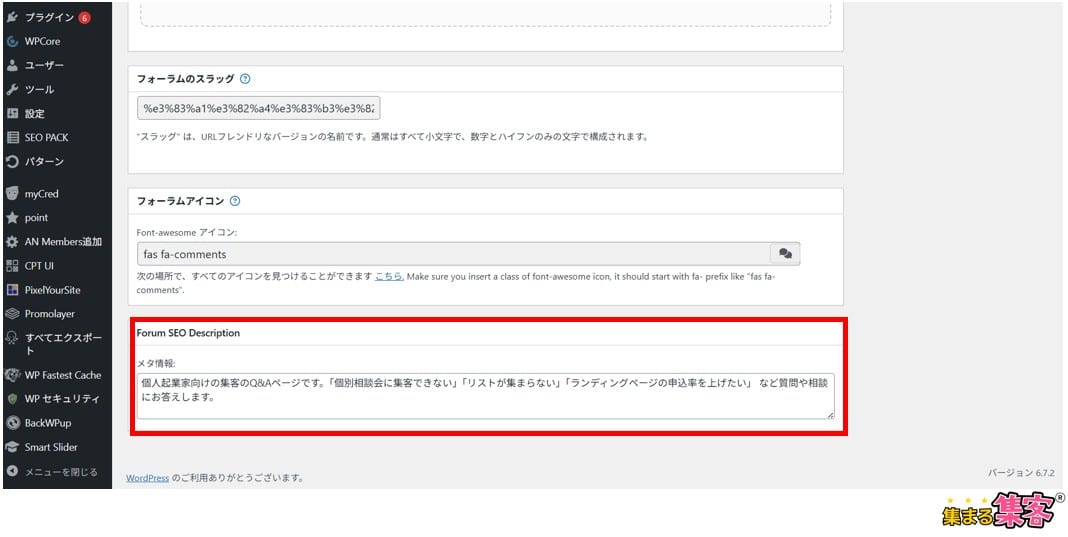
細かい設定をする
wordpressのメニューから「設定」をクリックすると、細かい設定ができます。
例えば、色を変えたかったら、「設定」→「色&スタイル」で変更できます。
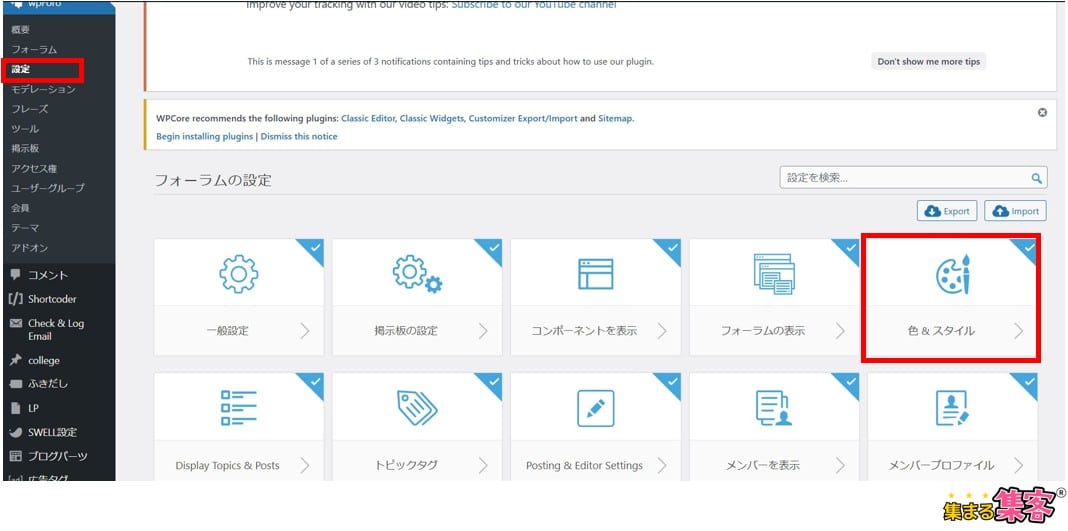
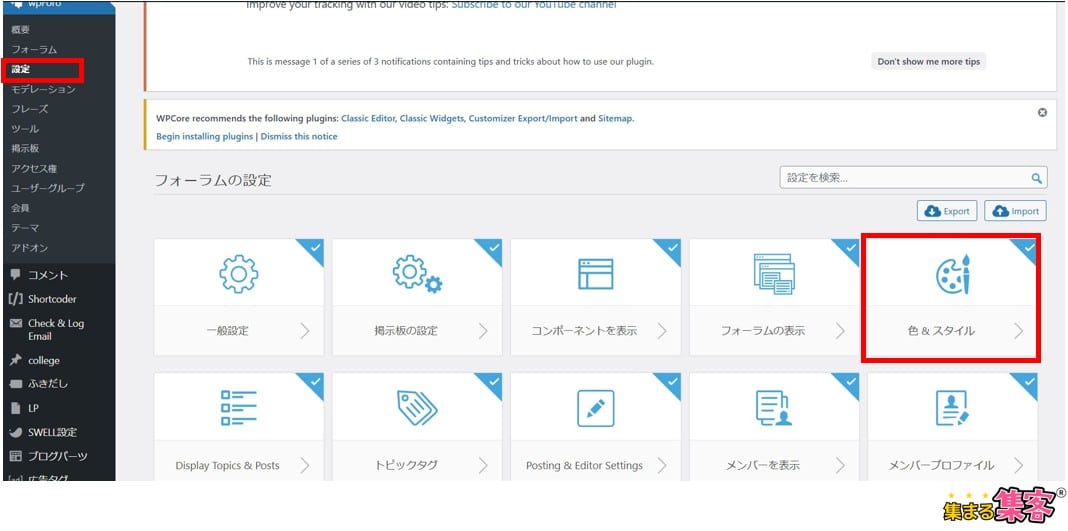
荒らしが心配な人は、「設定」→「スパム対策」からセキュリティを強化できます。例えば、「投稿の手動確認」をONにすると、あなたが承認した投稿しか反映されなくなります。
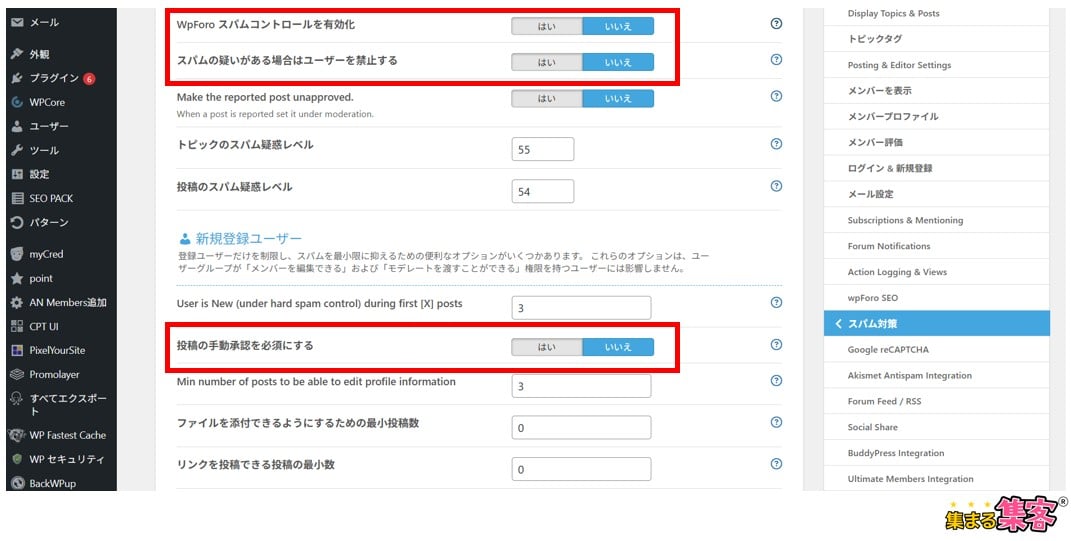
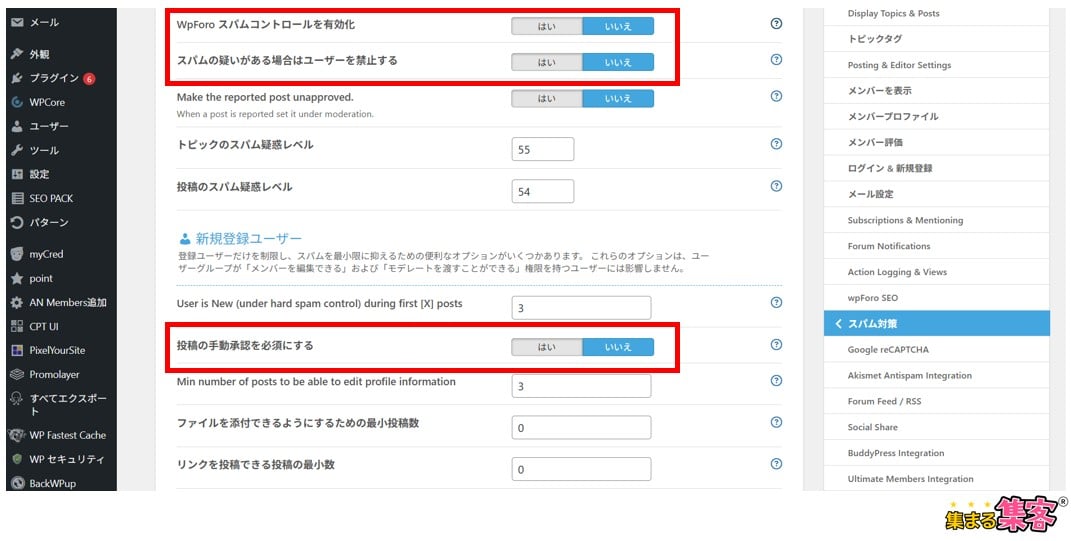
また、ブログ全体の「利用規約」や「プライベートポリシー」のページがあれば、そのリンクを表示したうえで「サイト利用規約とプライバシーポリシーに同意します」という項目を出すことができます。
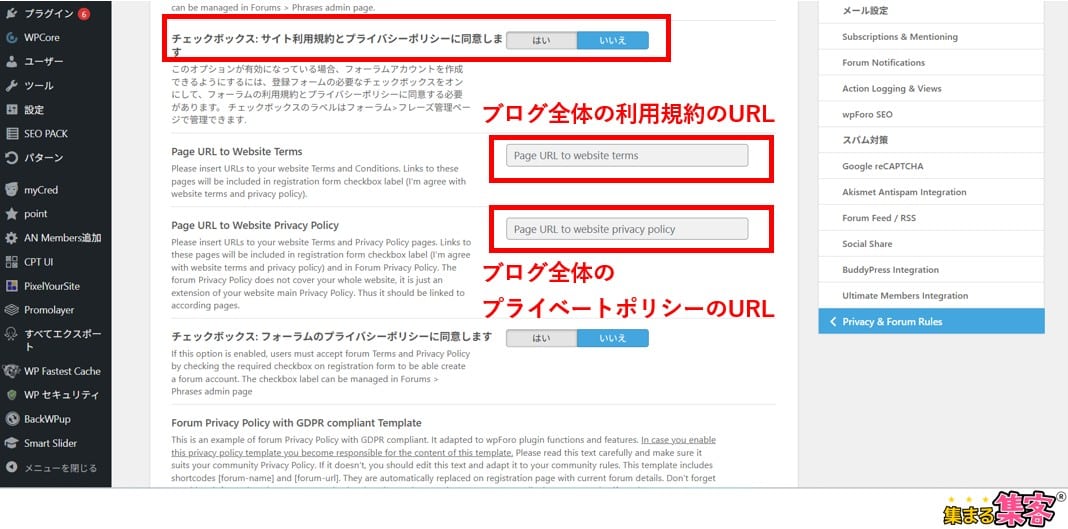
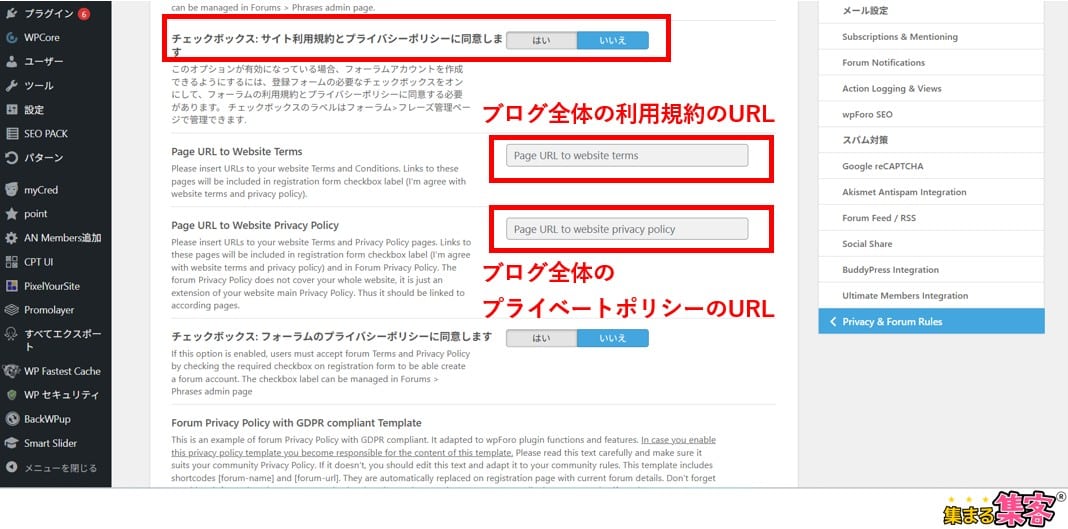
新規の「子供フォーラム」を作る
親フォーラムを作った後で、その親フォーラムのテーマに沿った子供フォーラムを作ります。下記の手順で作成してください。
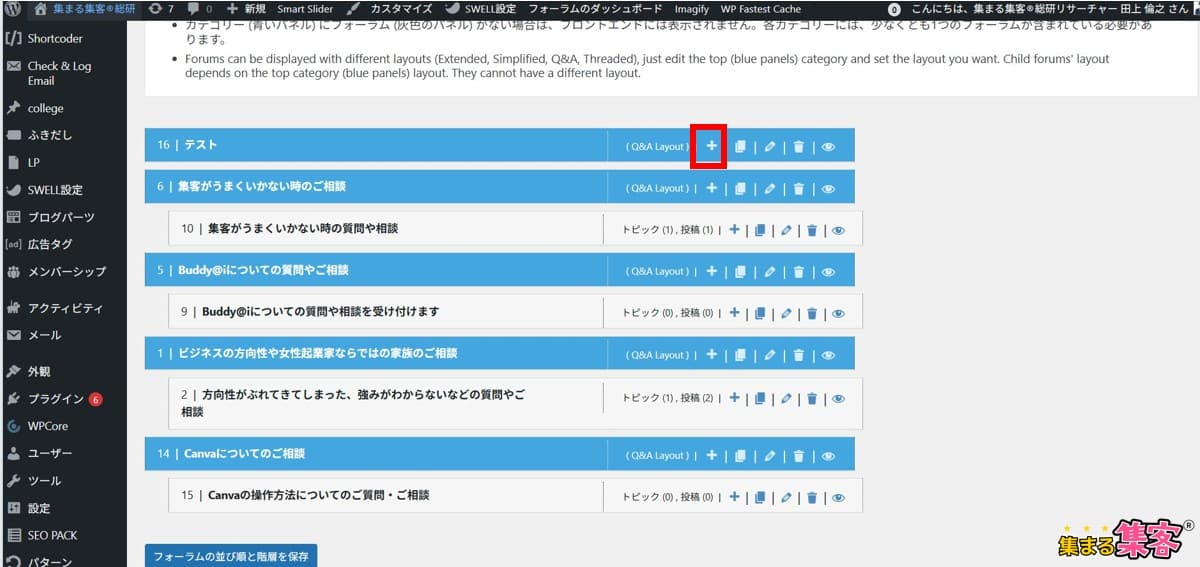
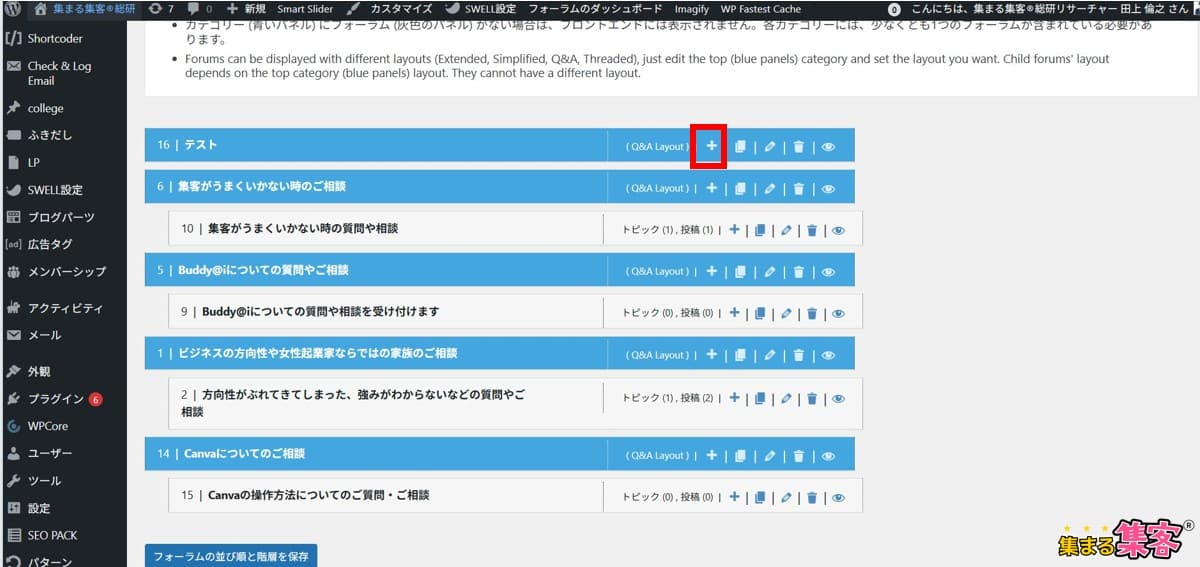
親フォーラムが合っているかどうかも確認する。そして「公開」をクリックする。
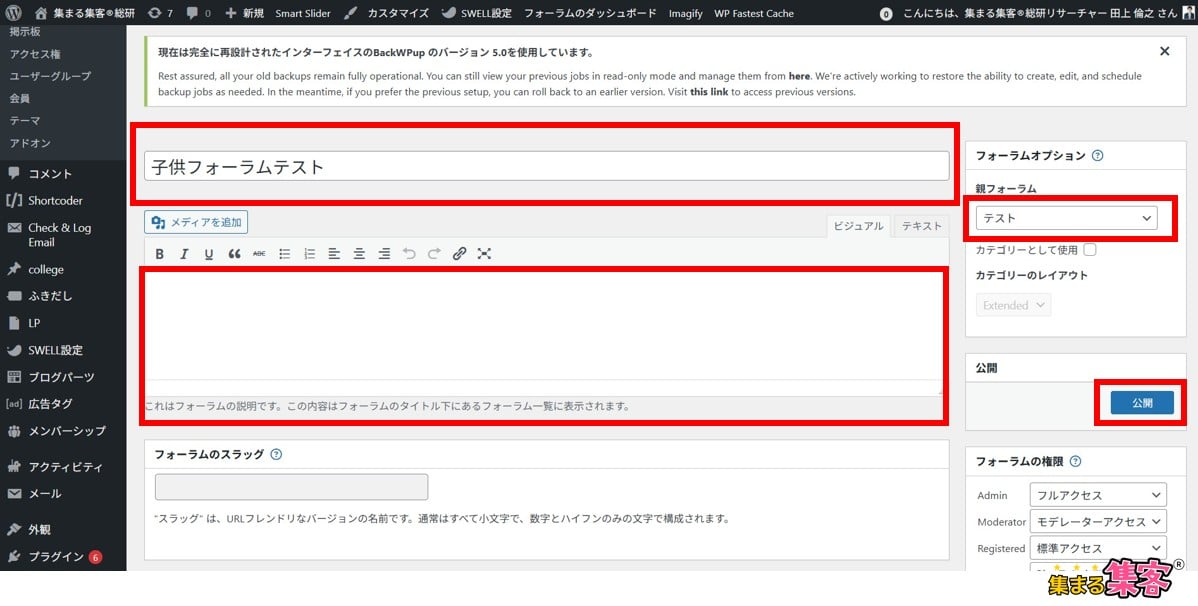
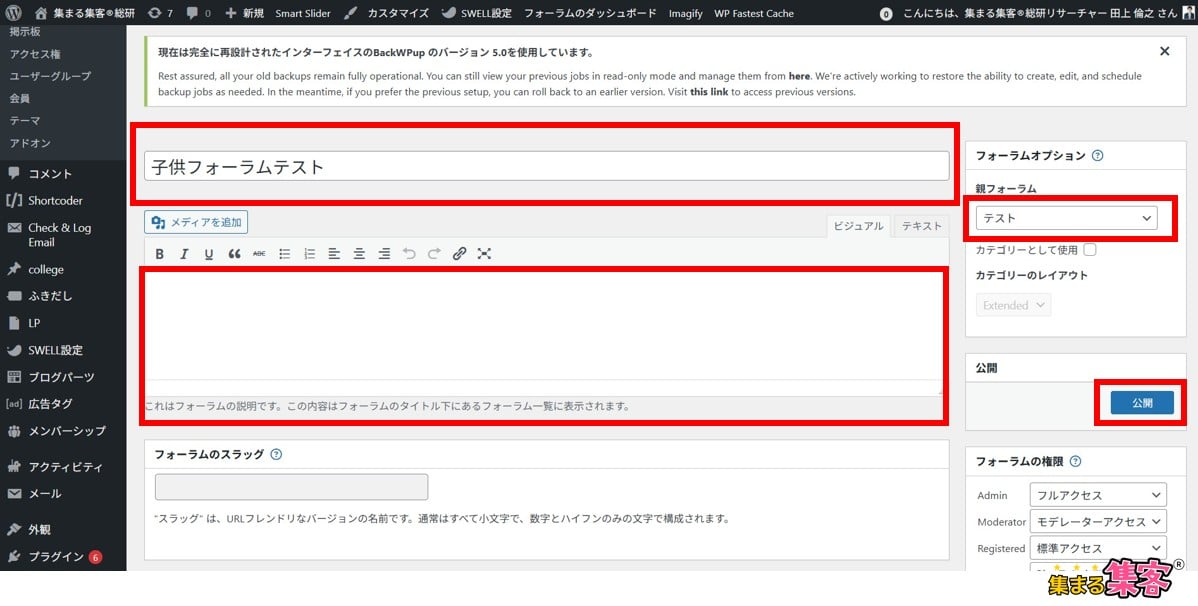
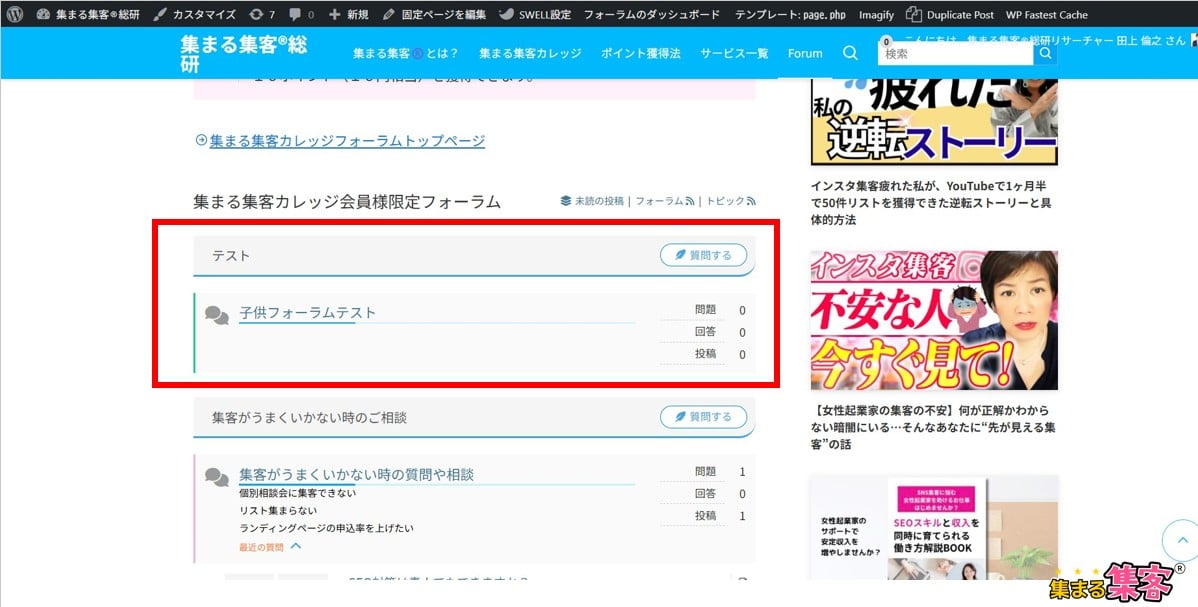
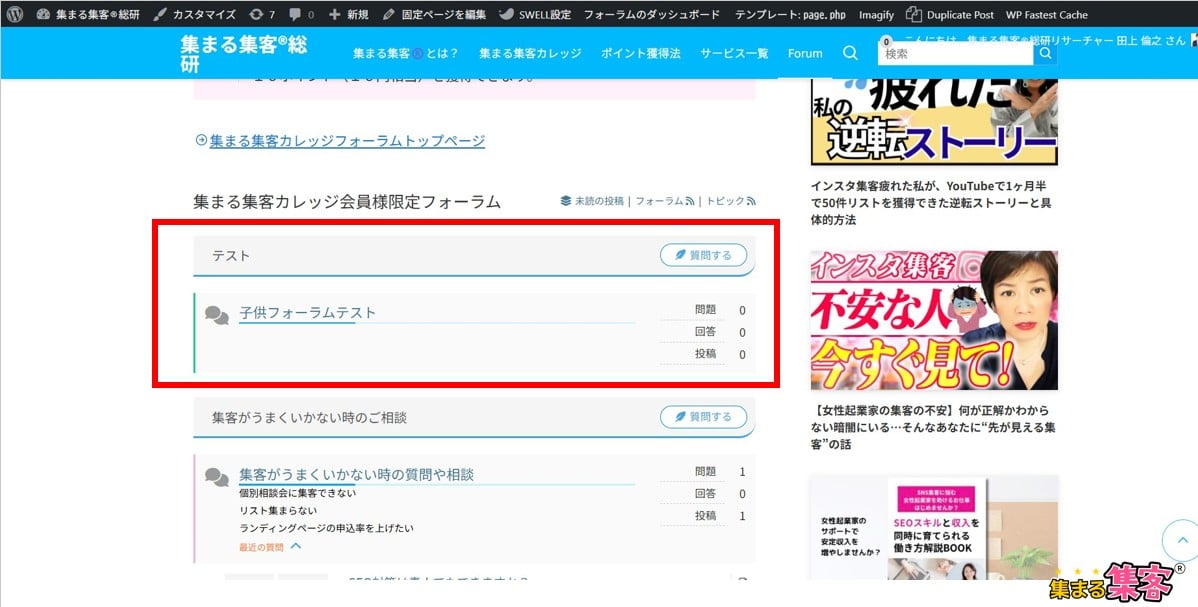
固定ページでフォーラムの記事を作る
フォーラムをブログに表示する記事を作成します。ショートコード〔wpForo〕を入力することで、その記事に作成したフォーラムが表示されます。新着記事に表示させたくないときは、固定ページで作成しましょう。
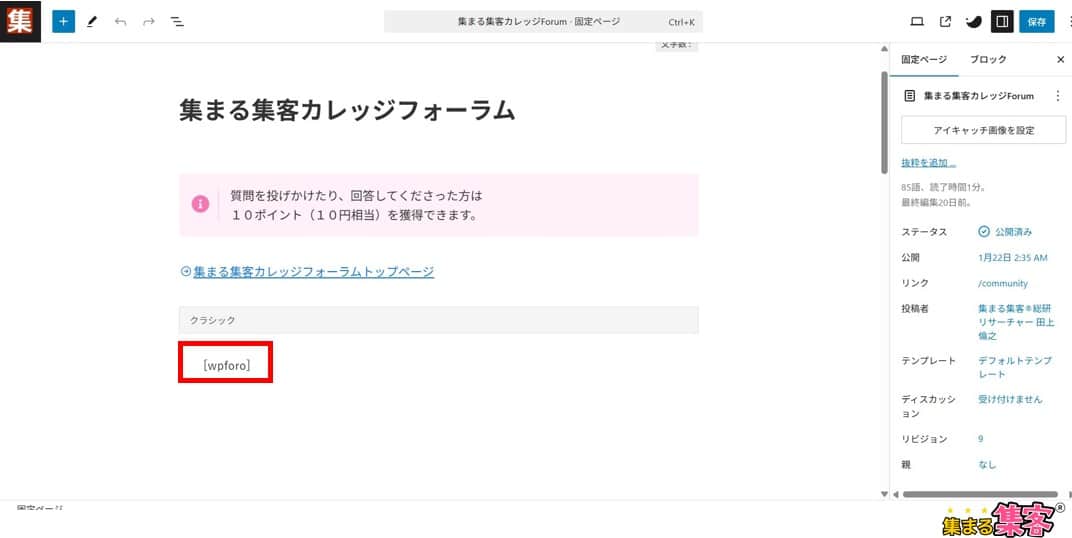
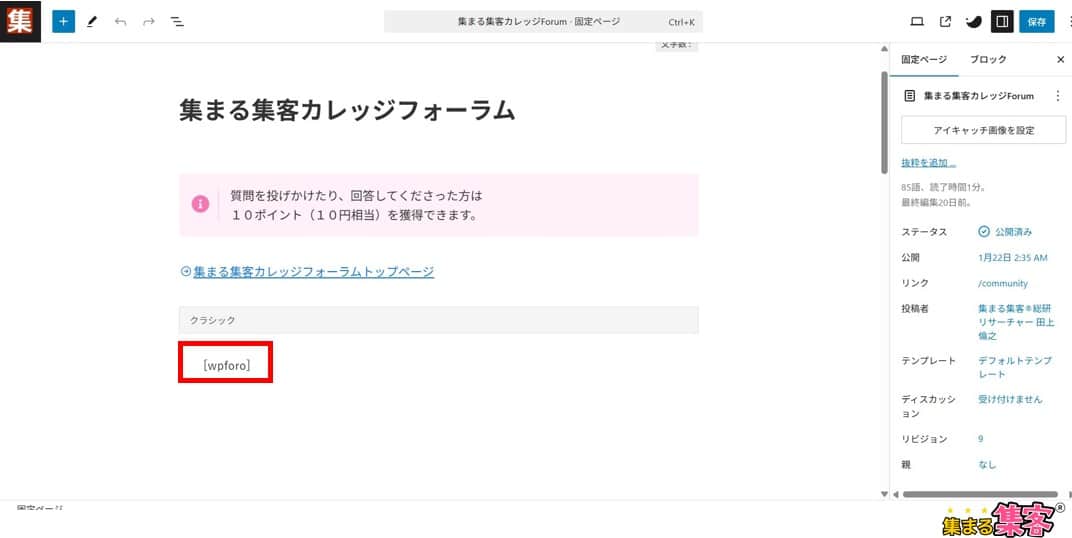
投稿したらポイントが付くようにする
myCredと連携させることで、掲示板に質問を投稿した人や、その質問に答えた人にポイントが付くように設定できます。下記の手順で設定してください。
この画面で、左側の「Available Hooks」の中から、「ポイントを付けたい行動」を選び、右側の「有効なフック」にドラッグして移すとポイントが使えるようになる。
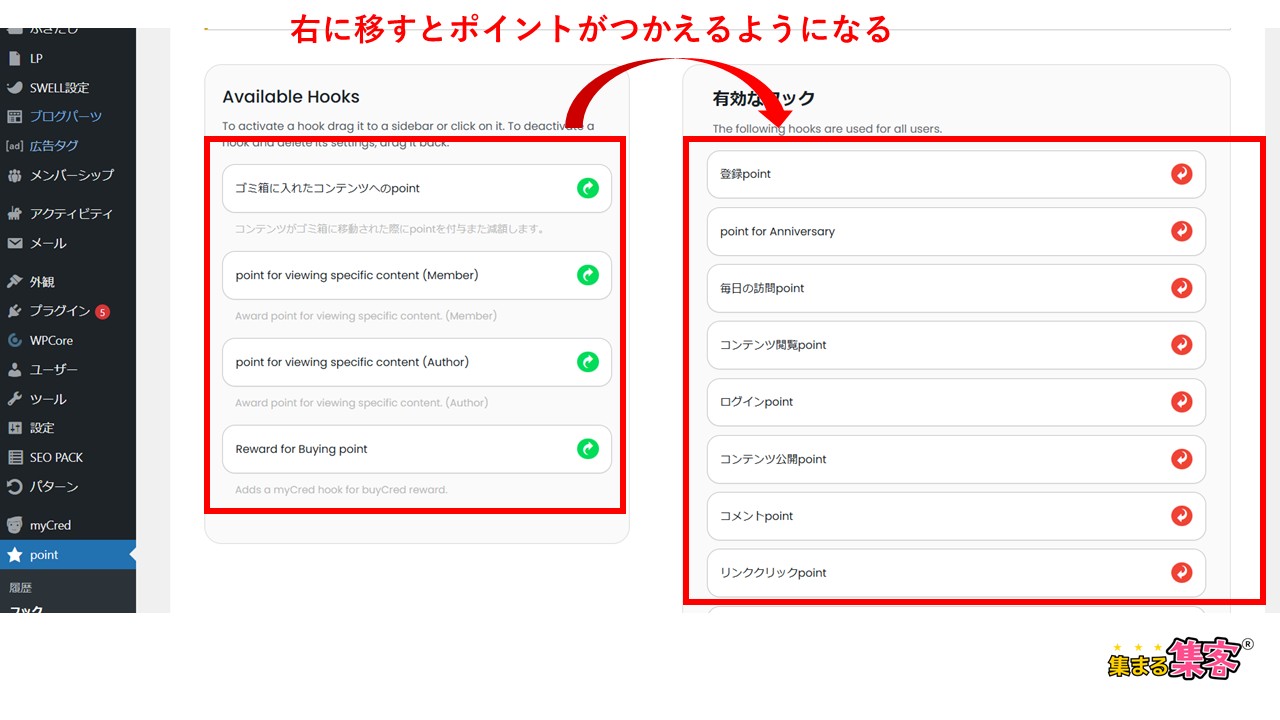
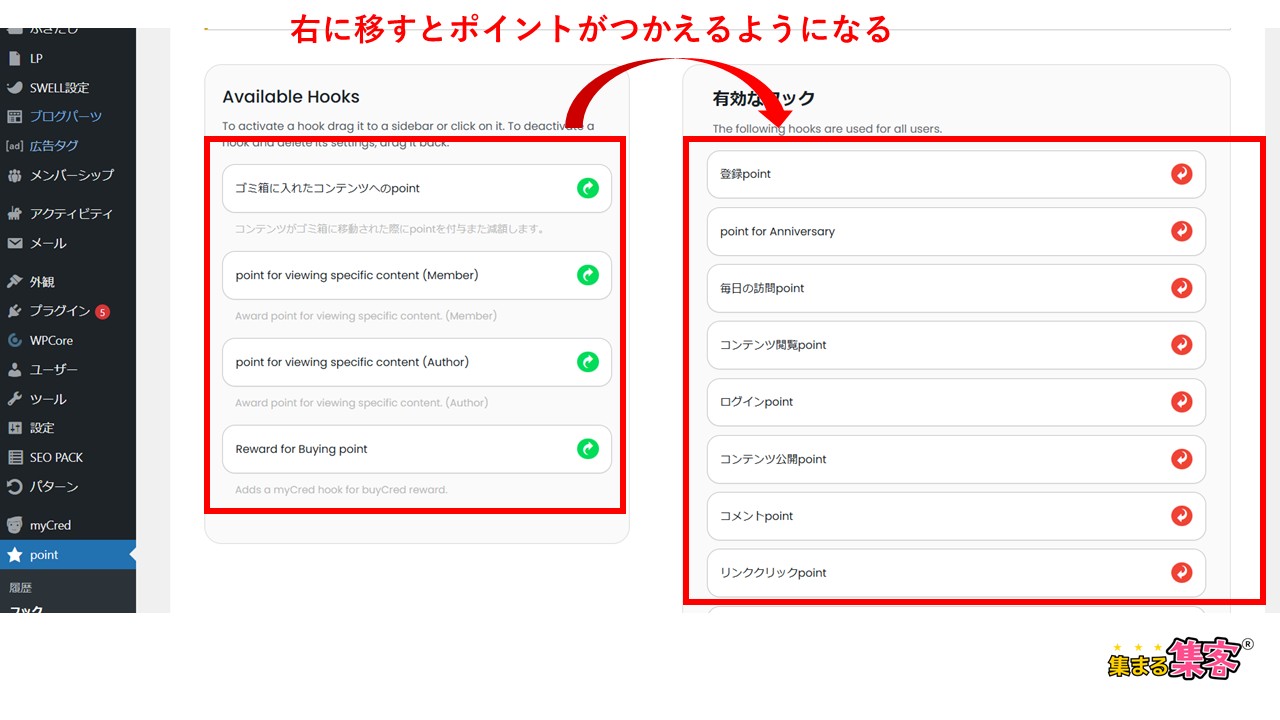
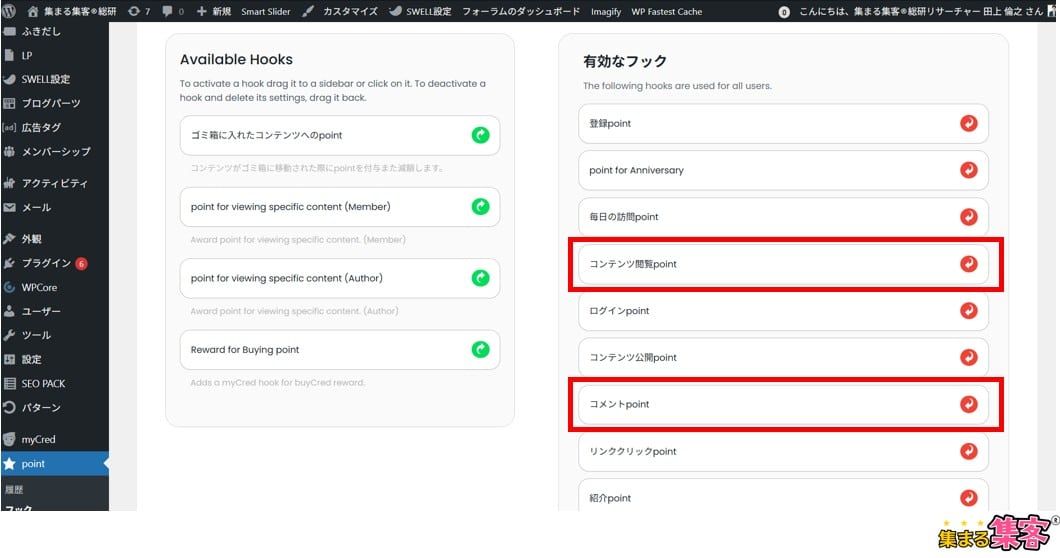
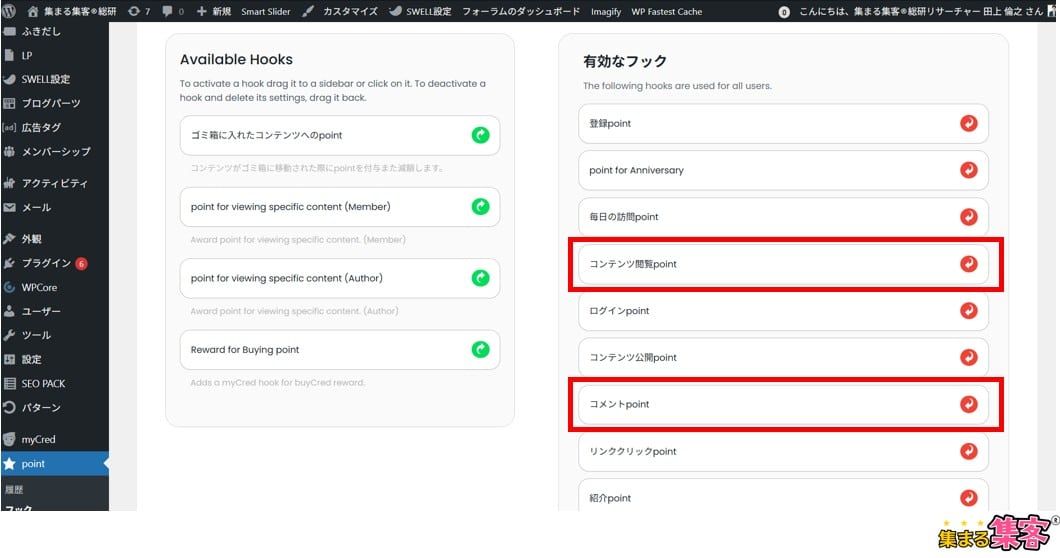
Q&A掲示板に投稿したときにポイントが付くようになる。
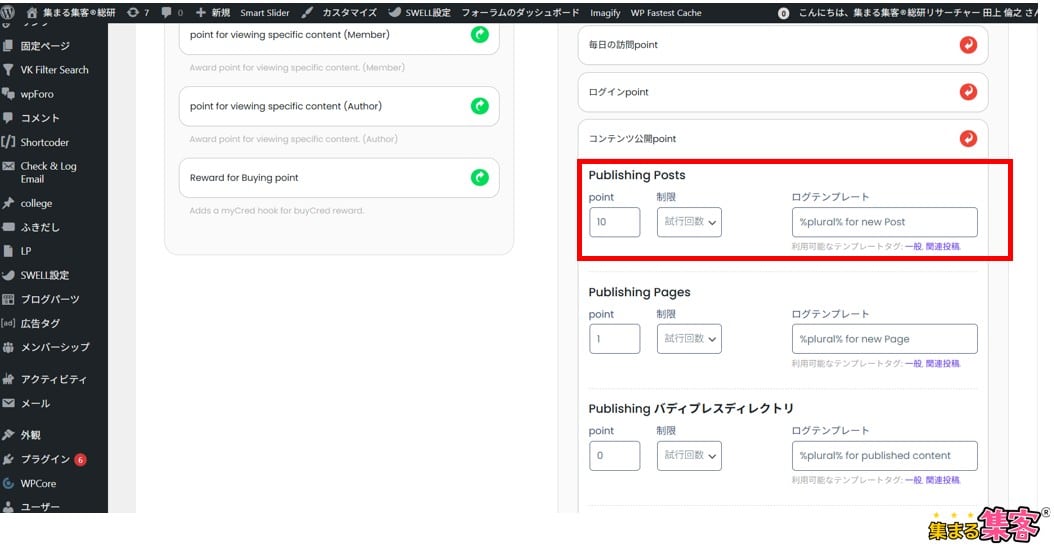
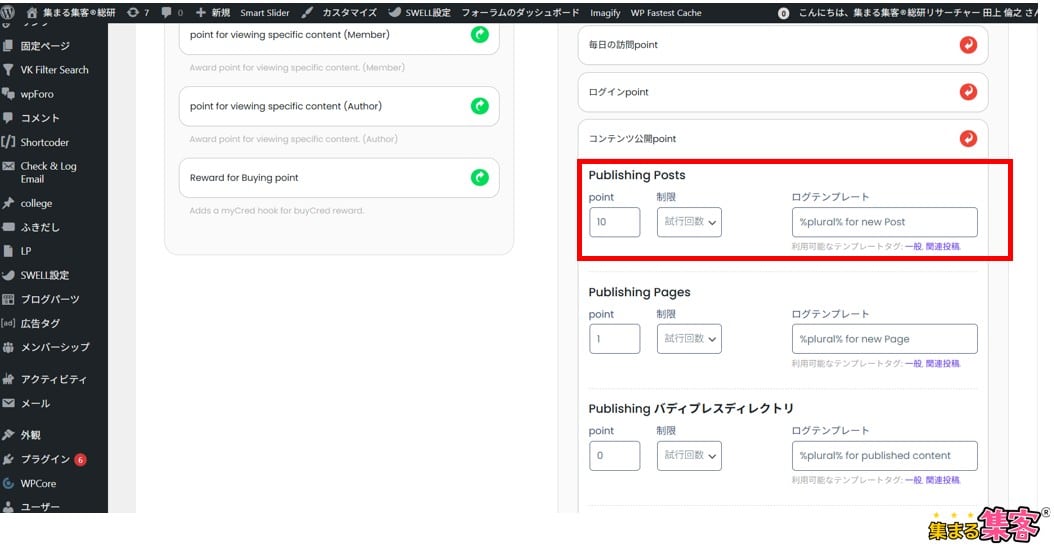
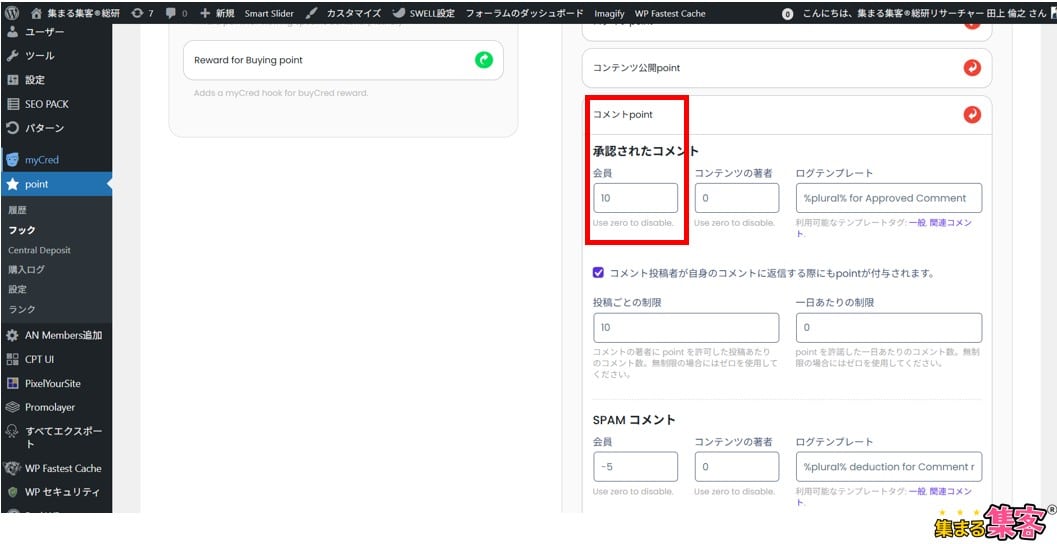
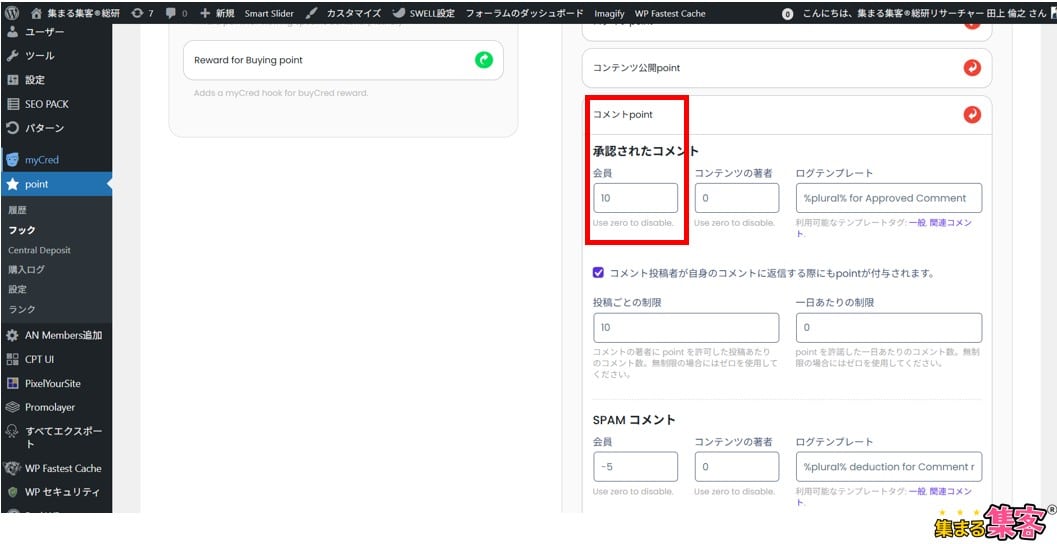
掲示板の投稿方法
Q&A掲示板に質問を投稿するには、「質問をする」をクリックしてください。
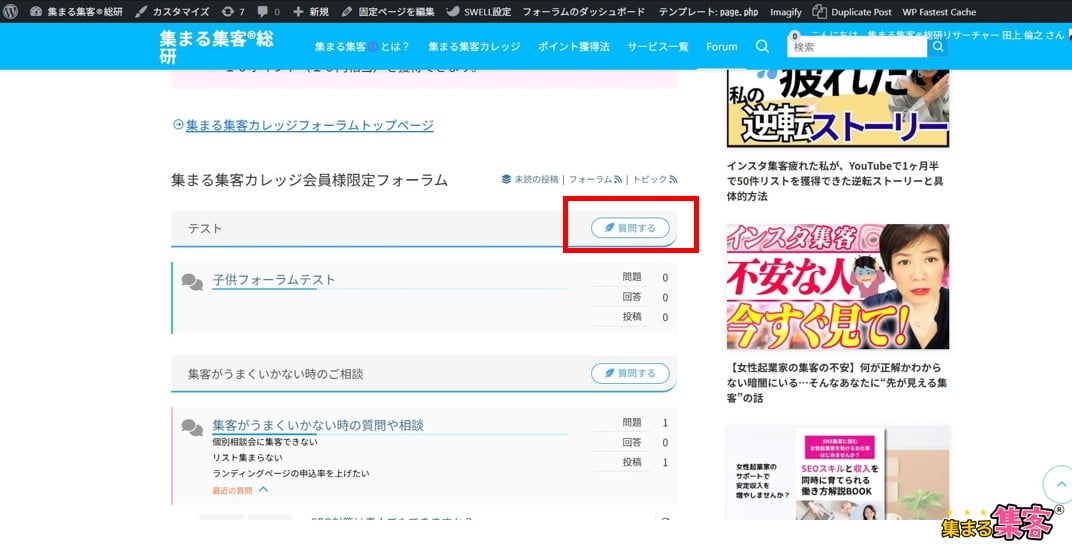
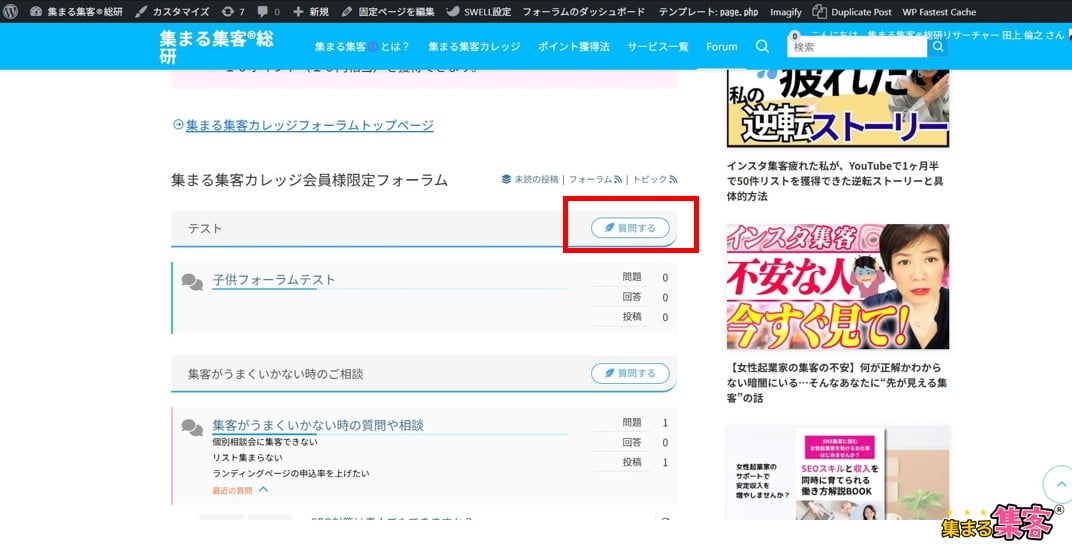
質問の入力画面が開くので、「質問タイトル」と「質問内容」を記入して、右下の「質問する」をクリックすると、質問が掲示板に反映されます。
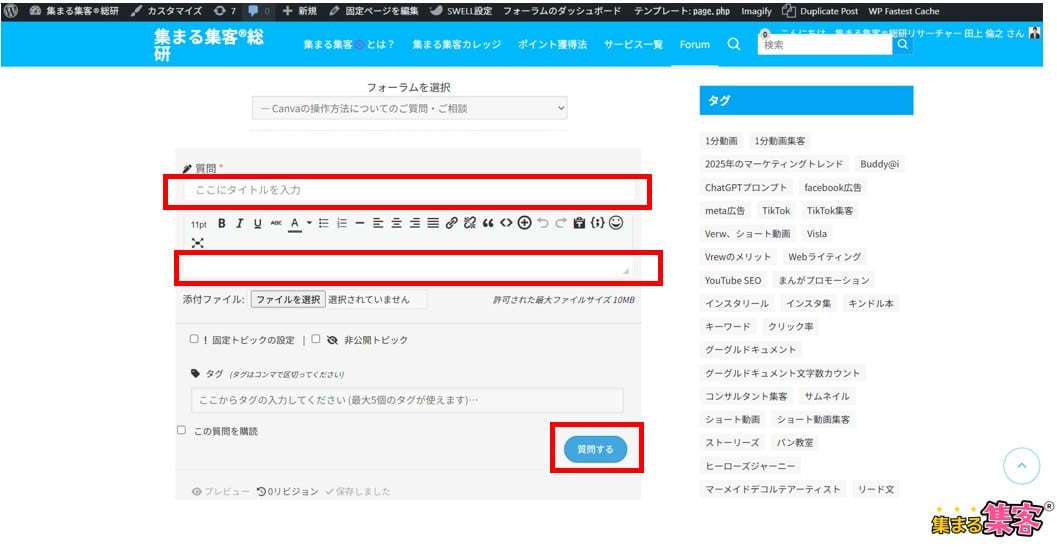
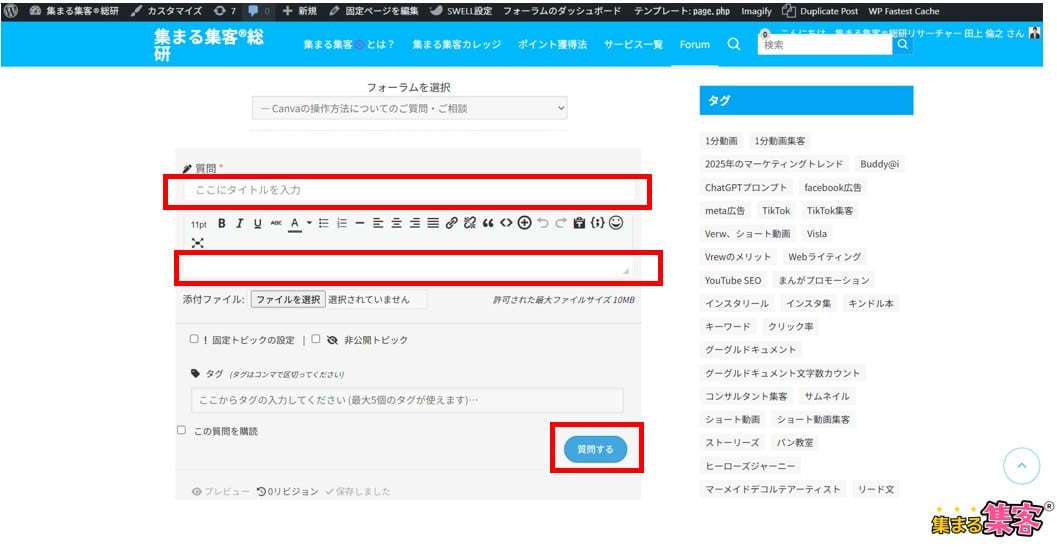
質問に回答するときは、投稿されている質問のタイトルをクリックしてください。
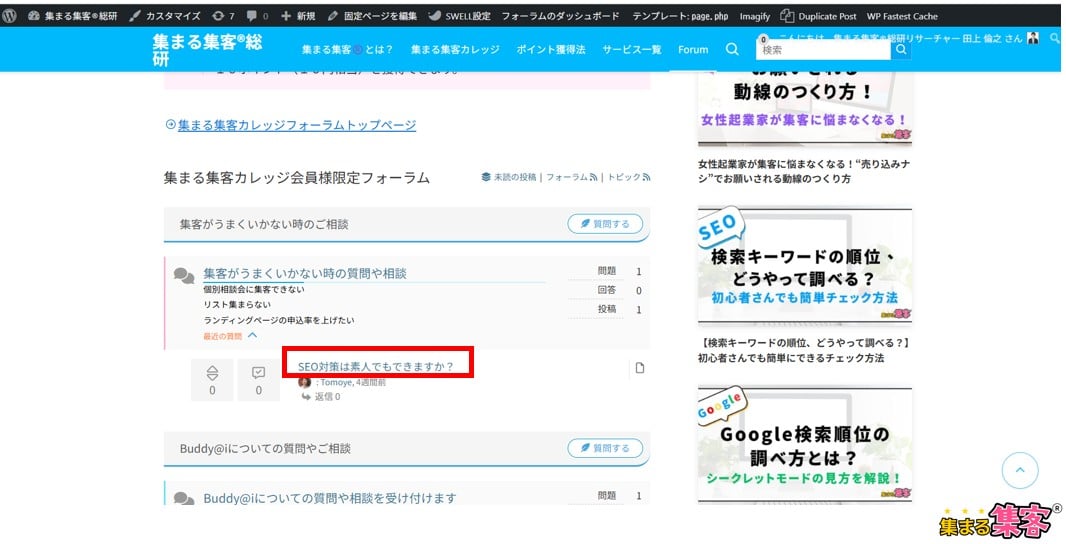
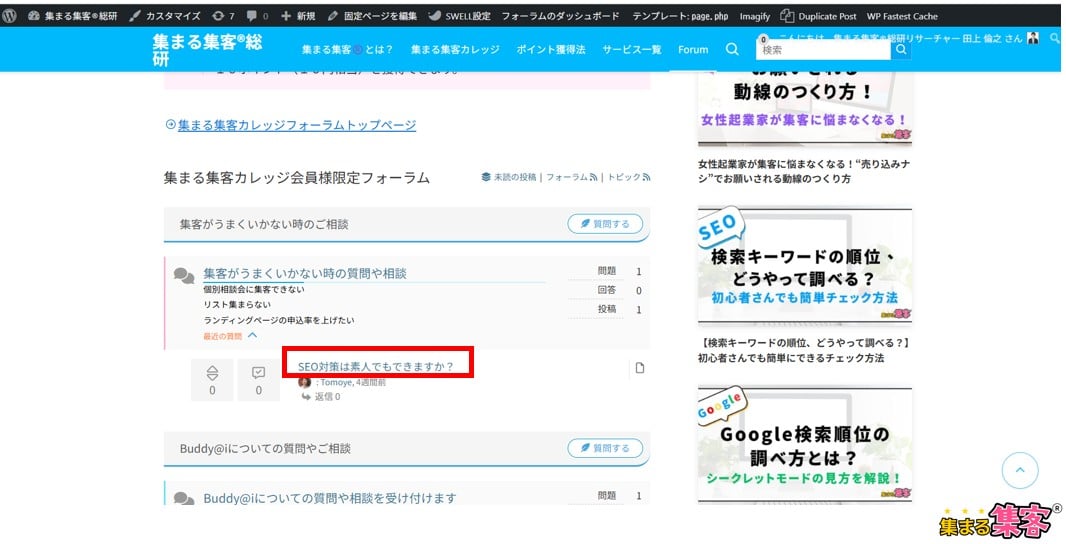
「あなたの回答」に回答を記入し、「回答」をクリックすると、答えが投稿されます。
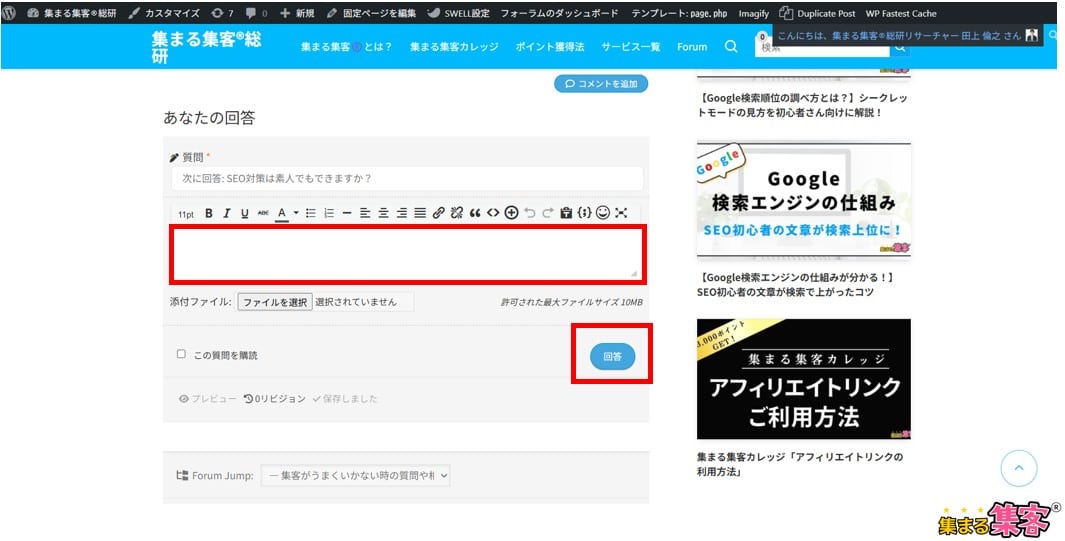
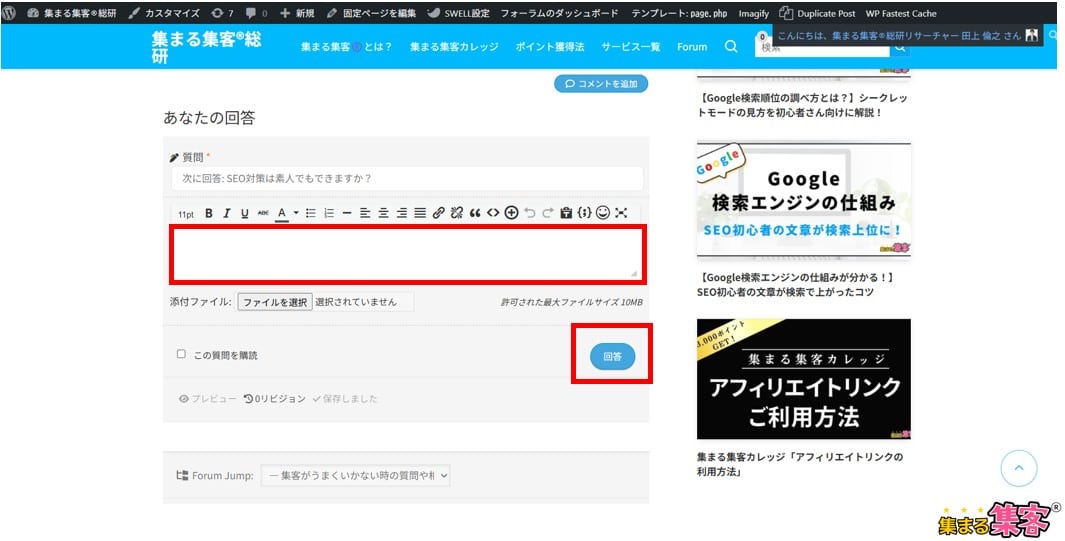
また、回答する前に、投稿された質問に対して詳細な情報をリクエストしたり、質問の改善をコメントしたりできます。その際は、「コメントを追加」をクリックします。
※コメントには、回答はしないでください
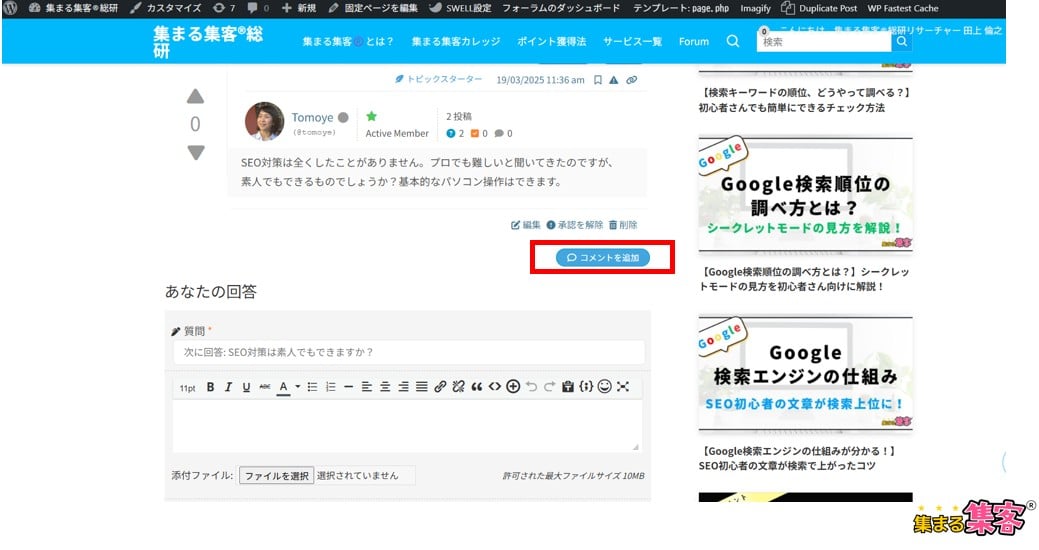
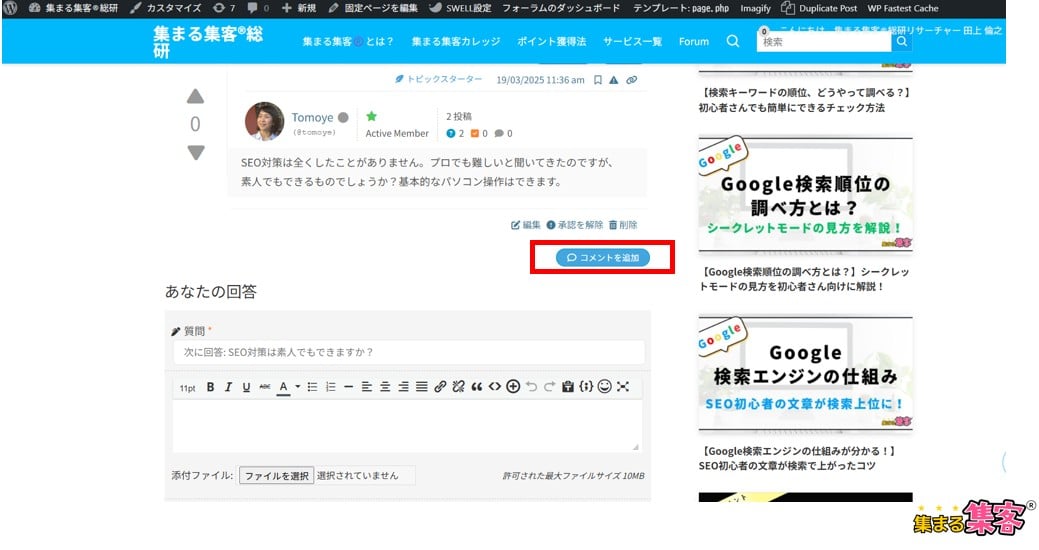
よくある質問(FAQs)
- wpForoの掲示板に投稿すると自動的にポイントがもらえるんですか?
-
はい、MyCredと連携すれば、投稿・返信・ログインなどの行動に対して自動でポイントを付与できます。ただし、事前にルールを設定する必要があります。
- ゲストユーザー(未登録者)でも投稿できますか?
-
wpForoの設定次第で可能ですが、MyCredでポイントを付与するには、会員登録&ログインが必要です。そのため、ポイント制度を活かすなら、会員登録を促す仕組みを作るのがおすすめです。
- 「どの行動で何ポイントをもらえるか」は、自分で変更できますか?
-
はい、可能です。たとえば「質問を投稿したら10ポイント」みたいに、管理画面から自由に設定できます。
- Q&A掲示板のデザインは自由に変更できますか?
-
基本はwpForoのテーマやWordPressのカスタマイズ機能で変更できます。必要に応じてCSSで細かく調整することも可能です。
- スパム投稿が心配なのですが、対策はありますか?
-
wpForoにはスパムフィルターや承認制の設定があります。また、一定のポイントを持っている会員だけが投稿できるようにする、といったMyCredとの連携ルールでスパム対策も可能です。
この記事を読んだ方にはこちらの記事がおすすめです






「ブログ、頑張ってるのに…なんで読まれないんだろう?」と思っているあなたへ
せっかく時間をかけて書いたブログ。アクセスも少しずつ増えてはいるけれど、「もっと集客に繋げたい」「検索から見つけてもらえる記事を書きたい」と思っていませんか?
そんなあなたにこそ読んでほしい、小冊子を無料でお届けしています。
最高月間40万PVを誇る《集まる集客®︎総研》が、実際に使ってきた“キーワード選定のコツ”をギュッとまとめました。思わず検索される記事には、ちょっとした選び方のコツがあるんです。
この一冊で、あなたのブログが「読まれる」から「集客できる」へステージアップするヒントが見つかるはずです。
是非、下記のページからダウンロードして、ご活用ください↓